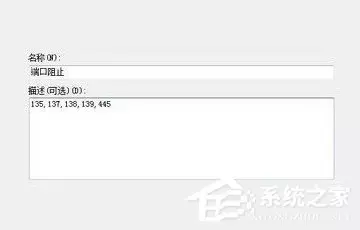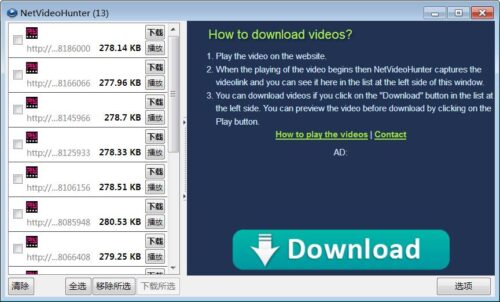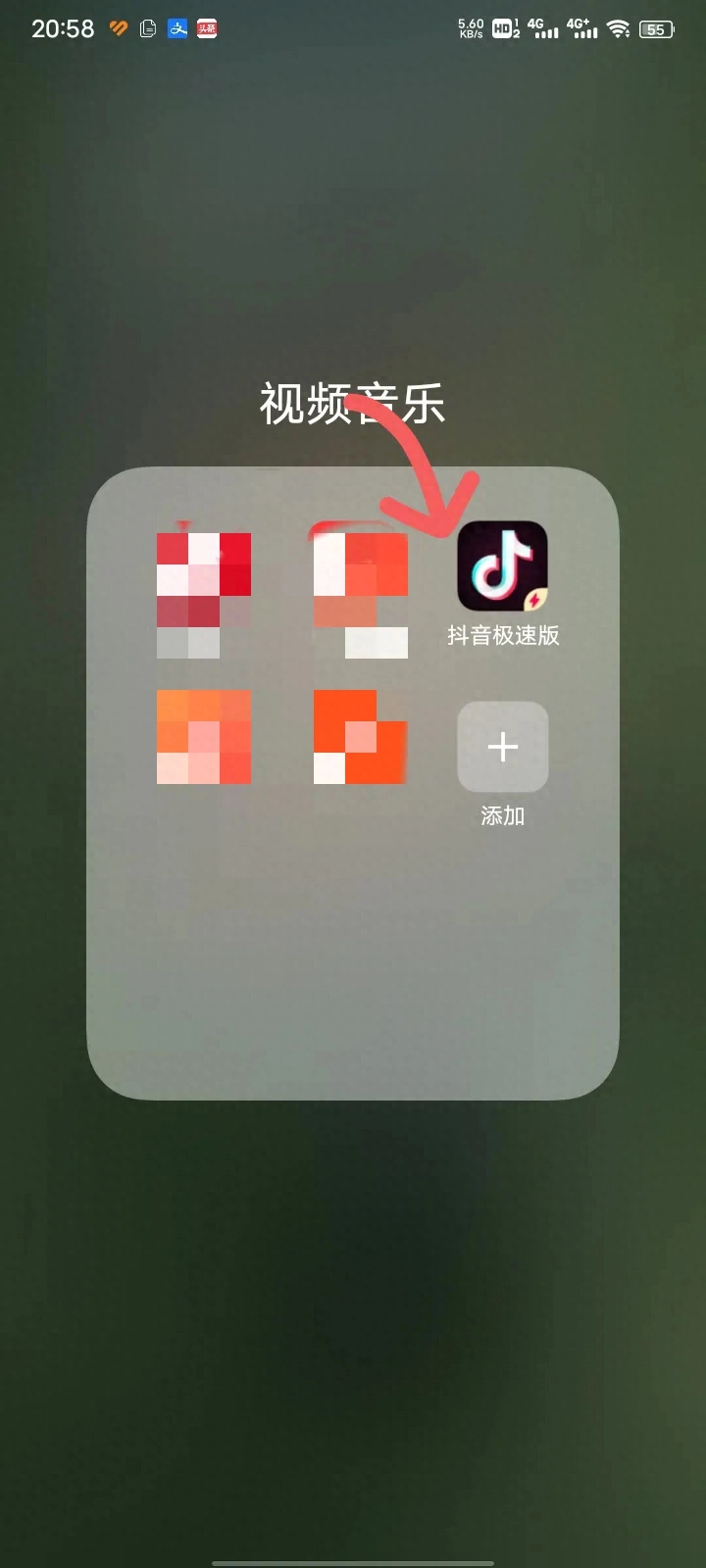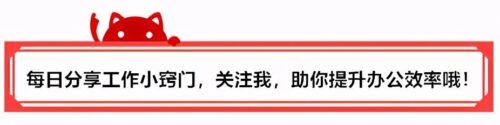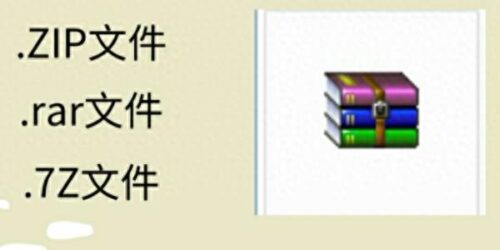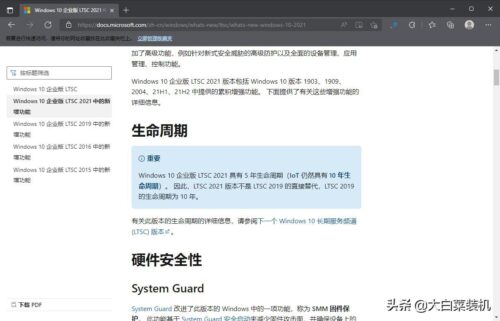win7笔记本检测不到摄像头怎么办(笔记本检测不到摄像头怎么回事)
分选网50人阅读
IT之家 11 月 29 日消息,大多数内置网络摄像头的 Windows 笔记本和桌面设备都配有专用的 LED 指示灯,以便于让你直观地知道相机是否处于启用状态。不过并非所有设备都提供了这种专门的 LED 指示灯,微软为了改善隐私保护已经在 Win11 系统中内置了这样一个通知,告诉用户摄像头是处于开启还是关闭状态。

IT之家了解到,从上面的 GIF 动图中可以看出,在启用 / 关闭摄像头的时候用户都会在任务栏通知区域收到一条通知。而如果你想要了解具体有哪些应用使用了网络摄像头,需要进入设置 > 隐私和安全 > 摄像头 > 最近的活动来看看报告。


那么如何在 Win11 系统中实现这种相机通知呢?操作步骤如下:
1. 按下 Win + R,输入 regedit 以启动 Windows 注册表编辑器。你也可以使用 Windows 搜索或任何其它方法进入。
2. 进入注册表编辑器之后,将“ComputerHKEY_LOCAL_MACHINE\SOFTWARE\Microsoft\OEM\Device\Capture”粘贴到地址栏。该命令将让你找到必要的注册表键。
3. 找到 NoPhysicalCameraLED 值。如果没有这样的值,点击编辑 > 新建 > DWORD,并将新值重命名为 NoPhysicalCameraLED。这是 Windows 注册表编辑器中负责相机隐私通知的值。
4. 打开该值并将其值数据从 0(默认)改为 1。
5. 重新启动您的计算机。
将 NoPhysicalCameraLED 值从 0 改为 1,会使你的电脑认为它没有摄像头开启场景的物理指示器,迫使操作系统在有东西进入内置或外部摄像头时显示 “摄像头开启” 和 “摄像头关闭” 通知。请注意,改变数值并不影响物理的 LED 指示灯。